Configuración de la carpeta de spam en Thunderbird
En la actualidad es común recibir correos electrónicos con intenciones maliciosas o publicidad irrelevante.
Con estos correos el remitente pretende introducirse en nuestros ordenadores para robar información y así poder utilizarla con fines varios.
Por tanto, es muy útil tener una carpeta de Spam en nuestro gestor de correos, así nos aseguraremos de que no recibamos ningún correo que sea irrelevante o malicioso.
Como configurar carpeta de spam en ThunderBird
En primer lugar, tendremos que tener configurado nuestro correo electrónico dentro de la aplicación, de esta manera podremos comenzar a configurar.
Cuando hayamos configurado nuestra cuenta de correo para poder activar la carpeta de spam, nos iremos a configuración de la cuenta situada en la parte inferior izquierda dentro de la sección de ajustes.
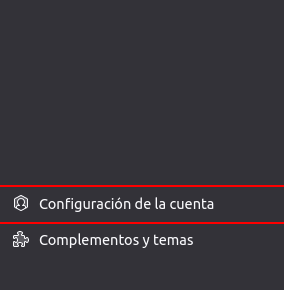
Una vez dentro en el panel izquierdo del menú veremos diferentes secciones de ajustes de la cuenta, en uno de los paneles veremos el ajuste “Correo no deseado“, haremos clic en el.
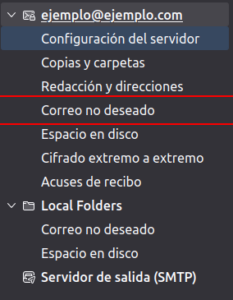
Ahora que hemos entrado activaremos la siguiente opción que se mostrará una de las primeras.

Por último, dentro de la página anterior iremos al final de esta, donde tenemos la opción de “Destino y Retención” y dentro activaremos la siguiente opción.
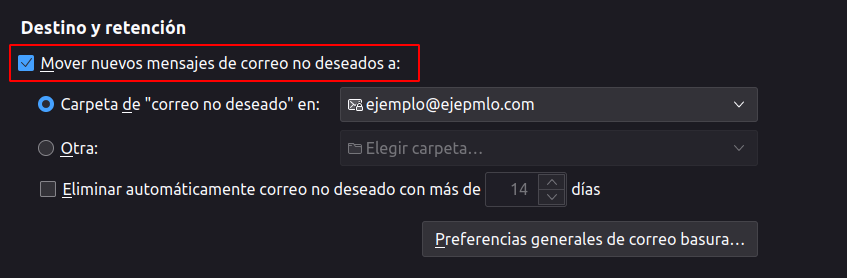
De esta manera lo que conseguiremos será que el propio ThunderBird detecte que correos son Spam y los meta en la carpeta de “correo no deseado” en nuestro correo.
Es importante saber que no siempre es preciso al 100%, por lo tanto, cuando ThunderBird nos cuele un correo que es Spam y no está en la carpeta de Spam deberemos marcarlo como correo basura por nuestra cuenta, de esta manera enseñaremos a ThunderBird a detectar que tipo de correos queremos y que tipo no.
Como marcar correos como basura
Después de haber activado la carpeta de Spam y tenerla en funcionamiento, lo que haremos será enseñar a ThunderBird que correos son los que no queremos en caso de que cuele algún correo no deseado.
Para ello seleccionaremos un correo de nuestra lista de bandeja de entrada y veremos que si hacemos clic nos desplegará el correo, una vez dentro veremos botones en la parte superior y apretaremos el de “No deseado“. De esta forma ThunderBird reconocerá este tipo de correos y los mandará a la carpeta de Spam automáticamente.


